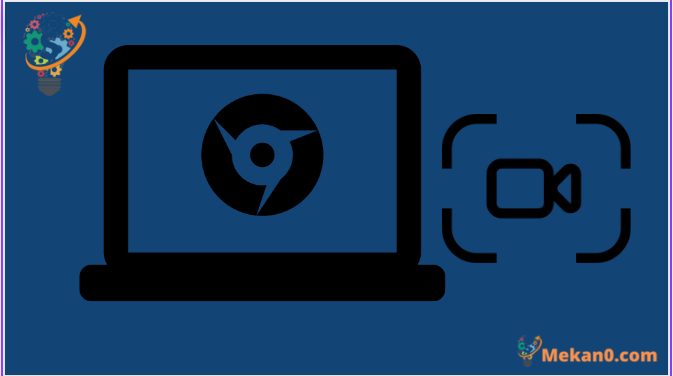Fun awọn ọdun, awọn olumulo ti n beere lọwọ Google fun ohun elo gbigbasilẹ iboju Chromebook abinibi kan. Diẹ wa Chrome amugbooro Eyi ti o ṣe iṣẹ naa daradara, ṣugbọn wọn beere fun awọn owo ti o dara julọ lati pin si awọn ẹya ipilẹ. Nitorinaa o jẹ iwuri lati rii Nikẹhin Google Ṣe afikun Agbohunsile iboju abinibi Lori Chromebook Pada ni 2020. Ẹya naa ti wa lori ikanni iduroṣinṣin fun o fẹrẹ to ọdun meji ni bayi. Lai mẹnuba pe Google ti ṣe ifilọlẹ ohun elo Screencast tuntun kan lori Chrome OS, eyiti o mu gbigbasilẹ iboju to ti ni ilọsiwaju pẹlu atilẹyin fun awọn asọye, ṣiṣe kamera wẹẹbu, transcription, ati diẹ sii si Chromebooks. Nitorinaa ti o ba fẹ gbasilẹ iboju lori Chromebook rẹ, tẹle itọsọna igbese-nipasẹ-igbesẹ wa ni isalẹ.
akiyesi : Awọn ọna wọnyi ṣiṣẹ nikan lori Chromebooks kii ṣe lori ẹrọ aṣawakiri Google Chrome. Lati forukọsilẹ Chrome lori PC tabi Mac rẹ, ṣayẹwo atokọ naa Awọn amugbooro Gbigbasilẹ iboju ti o dara julọ fun Google Chrome .
Lo Agbohunsile iboju lori Chromebook
Ninu nkan yii, a ti ṣafikun awọn ọna irọrun mẹta lati ṣe igbasilẹ iboju lori Chromebook. Lakoko ti tọkọtaya kan ti awọn ẹya ara ẹrọ jẹ abinibi si Chrome OS ati ṣiṣẹ bi ifaya, ọna kẹta jẹ pataki ti o ba fẹ gbasilẹ ohun ẹrọ pẹlu iboju naa. Sibẹsibẹ, jẹ ki ká besomi ni.
Ṣe igbasilẹ iboju lori Chromebook rẹ pẹlu Yaworan iboju
1. Lati gbasilẹ iboju lori Chromebook rẹ, ṣii Akojọ awọn eto iyara ni isalẹ ọtun igun. Iwọ yoo wa apoti Sikirinifoto nibi, ati pe o le tẹ lori lati ṣii. O tun le lo ọna abuja keyboard Chromebook " Konturolu + Shift + Bọtini Akopọ (Loke awọn bọtini 6)” lati wọle si ẹya Yaworan Iboju.
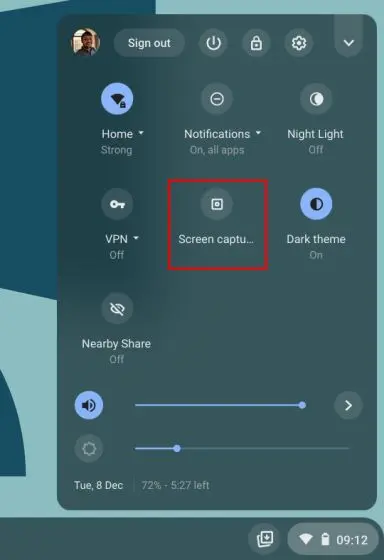
2. Iboju iboju yoo ṣii ni akojọ igi isalẹ. Nibi, tẹ video icon Lati yipada si ẹya gbigbasilẹ iboju. Ni apa ọtun, yan bi o ṣe fẹ gbasilẹ - iboju kikun, apa kan tabi window ti nṣiṣe lọwọ.
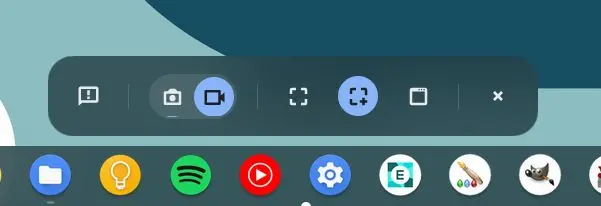
3. Níkẹyìn, tẹ ni kia kia bọtini "Forukọsilẹ" , ati Chromebook rẹ yoo bẹrẹ gbigbasilẹ iboju naa. Ninu idanwo mi, Emi ko ṣe akiyesi gige eyikeyi lakoko gbigbasilẹ ni eyikeyi awọn ipo mẹta naa. Didara fidio gbigbasilẹ iboju tun dara.
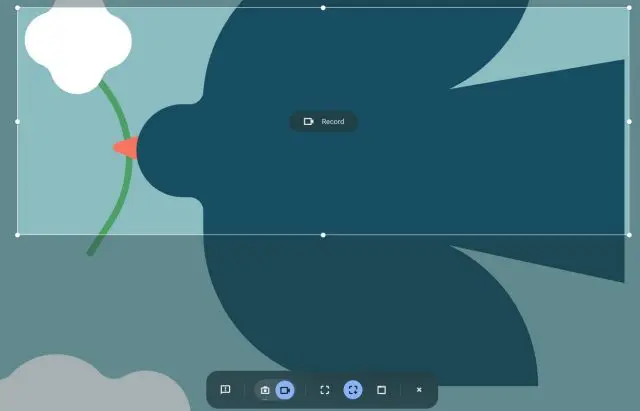
4. O tun le tẹ lori "Eto" aami ati ki o tan-an gbohungbohun Labẹ "Input Audio" lati gba ohun silẹ daradara. Ati ni bayi, lẹhin imudojuiwọn tuntun, o le ṣafikun wiwo kamera wẹẹbu rẹ si awọn gbigbasilẹ iboju rẹ daradara. Eyi jẹ oniyi, ṣe kii ṣe bẹ?
akiyesi : Agbohunsile iboju Chromebook atilẹba ko ṣe igbasilẹ ohun ẹrọ inu inu. O nikan ṣe igbasilẹ ohun ohun gbogbo ti o nṣere lori Chromebook rẹ nipasẹ gbohungbohun rẹ. Ti o ba fẹ ṣe igbasilẹ ohun elo inu inu, lọ si apakan ti o kẹhin.
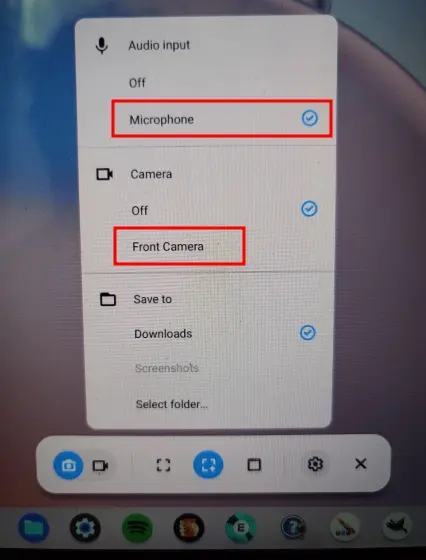
6. Lati da gbigbasilẹ iboju duro, tẹ ni kia kia aami iduro ninu a Pẹpẹ iṣẹ-ṣiṣe. Gbigbasilẹ iboju yoo wa ni ipamọ ni ọna kika WEBM inu folda Awọn igbasilẹ.
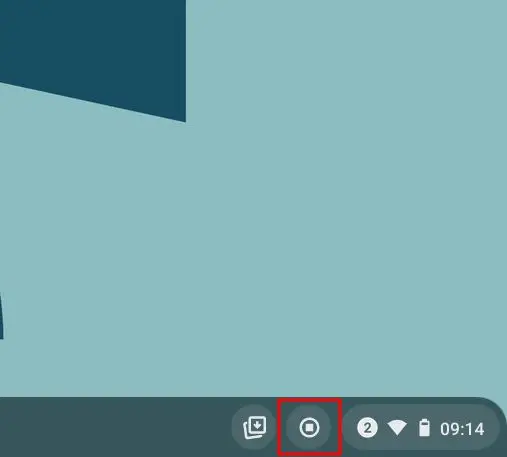
7. Yato si gbigbasilẹ iboju, ọpa tuntun tun pese ọna tuntun ati ogbon inu Lati ya awọn sikirinisoti lori Chromebook rẹ . O le tẹ ọna abuja kan Konturolu + Yi lọ + Akopọ (Loke awọn bọtini 6)” lati ṣafihan ipo gbigba iboju tuntun. Ohun ti Mo fẹran nipa ọpa yii ni pe o ranti ipo ti sikirinifoto to kẹhin ni ipo apa kan, eyiti o jẹ ki iṣan-iṣẹ naa yarayara.
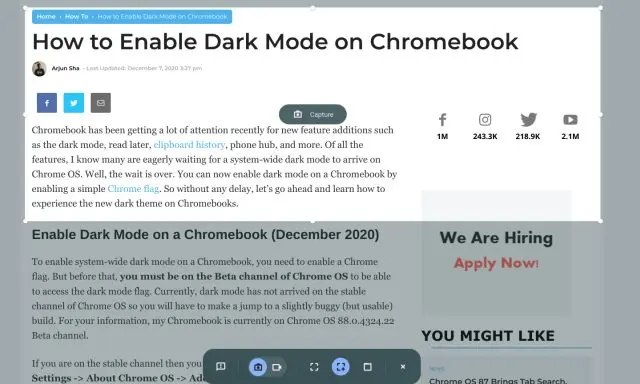
Ṣe igbasilẹ iboju lori Chromebook rẹ pẹlu Screencast
Google ti ṣe ifilọlẹ ohun elo gbigbasilẹ iboju tuntun lori Chromebook ti a pe ni Screencast. Ti o ba ti ṣe imudojuiwọn ẹrọ rẹ si Chrome OS 103, iwọ yoo rii ohun elo yii ninu duroa app. Screencast jẹ ohun elo gbigbasilẹ iboju to ti ni ilọsiwaju ti o ni ero si awọn ọmọ ile-iwe ati awọn olukọni, ṣugbọn ẹnikẹni le ni anfani lati ọpa tuntun nla yii. o le Ṣẹda lowosi eko ati awọn ifarahan Nipa gbigbasilẹ iboju rẹ pẹlu Screencast lori Chromebook rẹ.
Fun apẹẹrẹ, pẹlu iboju ati gbigbasilẹ ohun, o le fi sabe oju rẹ nipa lilo kamera wẹẹbu, ya lori iboju, ṣẹda ọrọ, pese awọn atunkọ, ati diẹ sii. Lehin ti o ti sọ bẹ, ranti pe Screencast n ṣiṣẹ lọwọlọwọ nikan ti ede ẹrọ rẹ ba ṣeto si Ede Gẹẹsi (AMẸRIKA) . Bayi jẹ ki a kọ ẹkọ bi o ṣe le ṣe igbasilẹ iboju lori Chromebook rẹ nipa lilo ohun elo Screencast tuntun ati ṣẹda awọn ikẹkọ fidio.
1. Rii daju pe Chromebook rẹ ti ni imudojuiwọn si Chrome OS 103 . Nigbamii, ṣii App Drawer ki o tẹ lori Screencast app.
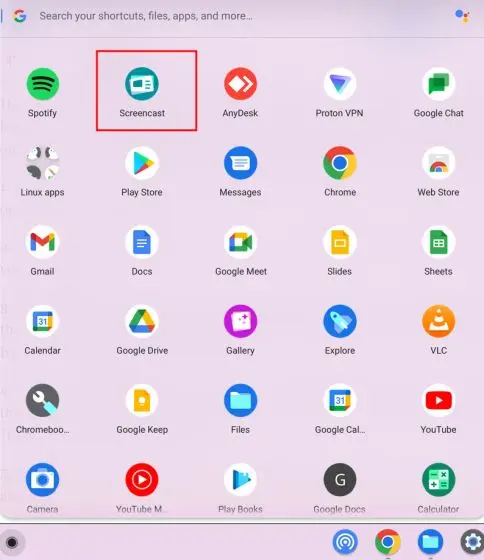
2. Nigbamii, tẹ ni kia kia lori " Sikirinifoto Tuntun ni igun apa osi lati bẹrẹ gbigbasilẹ iboju lori Chromebook rẹ.
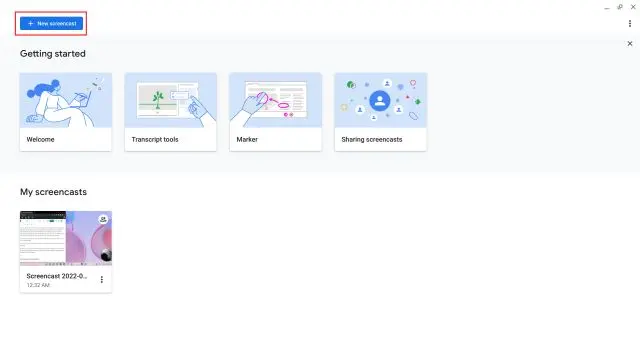
3. Nigbamii ti, o le yan agbegbe kan gbogbo sikirini tabi window tabi agbegbe apakan ti gbigbasilẹ iboju. Gbohungbohun ati kamera wẹẹbu ti ṣiṣẹ nipasẹ aiyipada, ati pe o le jẹ alaabo lati aami Eto ni isalẹ.
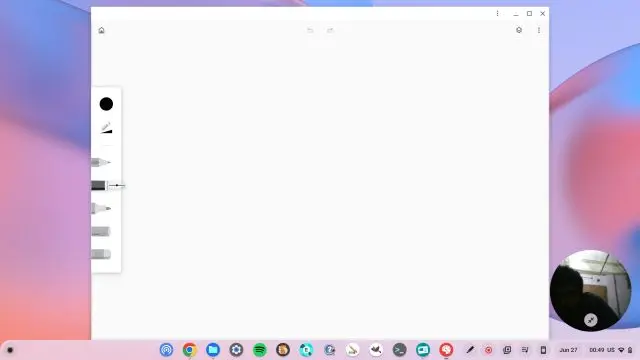
4. Bayi, tẹ lori awọn pupa aami lori selifu lati bẹrẹ gbigbasilẹ. o le Tite aami "pen". fun awọn akọsilẹ, ati pe o le fa wiwo kamera wẹẹbu si igun eyikeyi ti o fẹ. Lọgan ti ṣe, tẹ awọn pupa Duro bọtini lori Chrome OS Selifu.
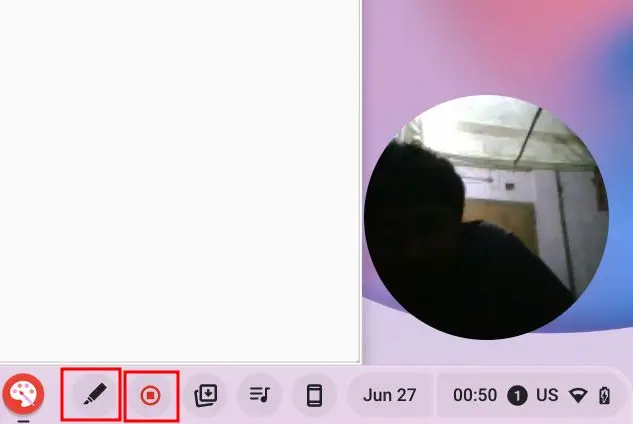
5. Iwọ yoo wa iforukọsilẹ ninu ohun elo naa Screencast . Nibi, o le ṣe atunyẹwo ati ṣatunkọ ọrọ naa.
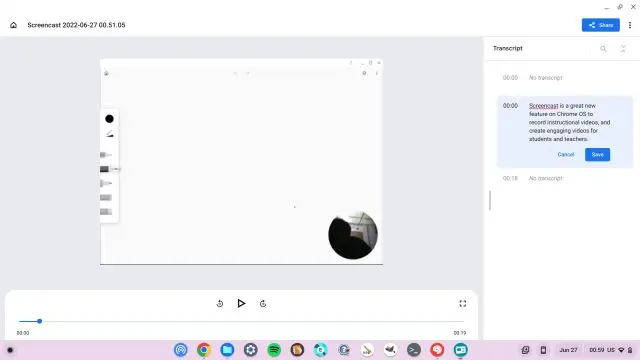
6. Níkẹyìn, tẹ lori " Alabapin Lati pin gbigbasilẹ iboju pẹlu ọna asopọ pinpin. Ṣe akiyesi pe Screencast ko fi fidio pamọ ni agbegbe, eyiti o jẹ iṣoro.
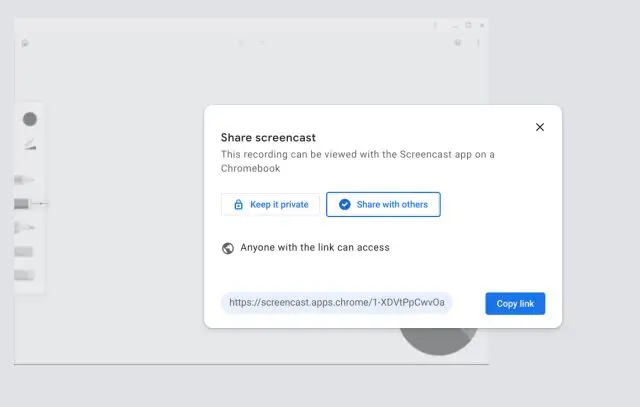
Iboju igbasilẹ lori Chromebook nipa lilo ohun ẹrọ
Ti o ba fẹ ṣe igbasilẹ ohun ẹrọ lori Chromebook rẹ lakoko gbigbasilẹ iboju, Emi yoo ṣeduro gíga Nimbus Screenshot & Ifaagun Agbohunsile Fidio iboju. O jẹ ọkan ninu awọn Ti o dara ju Chrome amugbooro Iyẹn gba ọ laaye lati ṣe igbasilẹ ohun inu inu lori Chromebooks. O tun gba awọn ẹya to ti ni ilọsiwaju bii wiwo kamera wẹẹbu, gbigbasilẹ ohun gbohungbohun, ati diẹ sii. Eyi ni bii o ṣe n ṣiṣẹ:
1. Lọ dide Fi Agbohunsile iboju Nimbus sori ẹrọ lati ọna asopọ .نا .
2. Nigbamii, ṣii itẹsiwaju lati ọpa irinṣẹ itẹsiwaju ki o tẹ " Gbigbasilẹ fidio ".
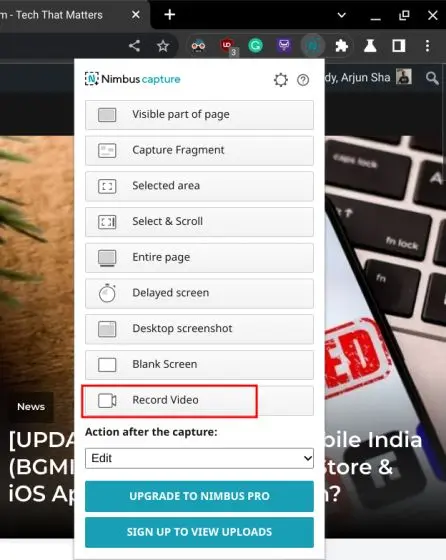
3. Nibi, yan " Tab Ni isalẹ ki o mu ṣiṣẹ Ṣe igbasilẹ Ohun Taabu . O le mu iyipada iwọn didun gbohungbohun kuro ti o ba fẹ. Ṣe akiyesi pe aṣayan gbigbasilẹ ohun inu wa lori awọn taabu Chrome nikan kii ṣe tabili tabili.
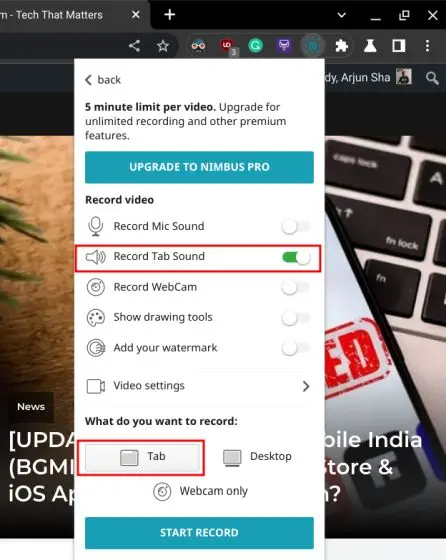
4. Nigbamii, tẹ ni kia kia lori " bẹrẹ gbigbasilẹ “Ati pe iyẹn. Iwọ yoo ni anfani lati ṣe igbasilẹ iboju lori Chromebook rẹ pẹlu ohun ẹrọ nipa lilo itẹsiwaju Chrome yii.
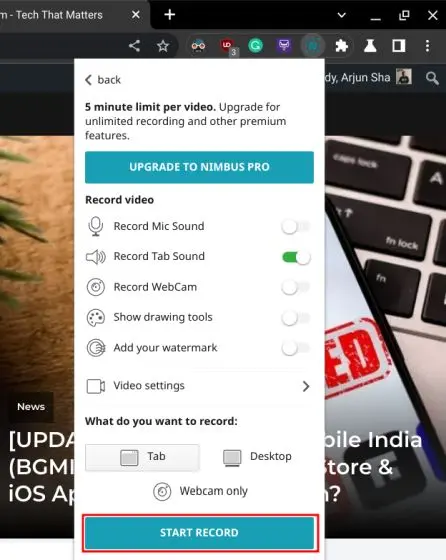
Iboju igbasilẹ lori Chromebook pẹlu Yaworan iboju ati Sikirinifoto
Iwọnyi ni awọn ọna irọrun mẹta lati ṣe igbasilẹ iboju lori Chromebook kan. Lakoko ti ẹya ipilẹ Iboju Iboju jẹ nla, Emi yoo ti nifẹ rẹ ti ọpa yoo jẹ ki n yan ọna kika faili, bi WEBM kii ṣe ọna kika fidio ti o rọrun-si-lilo. Ati pe lakoko ti ohun elo Screencast jẹ nla, aṣayan igbasilẹ agbegbe yoo jẹ ki o dara julọ paapaa. Bi o ti wu ki o ri, gbogbo wa niyẹn. Ti o ba n wa awọn ohun elo ẹnikẹta Lati ṣe igbasilẹ iboju lori Chromebook, Lọ si akojọ wa. Ati pe ti o ba koju awọn ọran eyikeyi, sọ asọye ni isalẹ ki o jẹ ki a mọ.